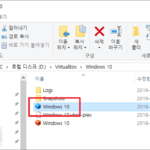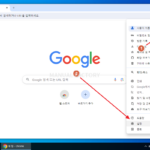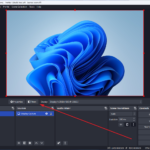스프레드시트 - 뜻, 주요 기능, 소프트웨어
스프레드시트의 정의와 역사
스프레드시트(spreadsheet)는 행과 열의 격자로 이루어진 데이터를 관리하고 분석하는 소프트웨어 도구입니다. 각 셀은 숫자, 텍스트 또는 수식을 포함할 수 있으며, 이러한 셀을 사용하여 복잡한 계산을 수행하고 데이터를 시각적으로 표현할 수 있습니다. 스프레드시트의 개념은 1970년대 후반에 전자 계산기의 기능을 확장하기 위해 처음 도입되었습니다. 가장 유명한 초기 스프레드시트 프로그램 중 하나는 1979년에 발표된 비지캘크(VisiCalc)였습니다. 이후, 로터스 1-2-3(Lotus 1-2-3)과 마이크로소프트 엑셀(Microsoft Excel) 등이 등장하면서 스프레드시트는 널리 사용되기 시작했습니다.
주요 기능
데이터 입력 및 관리
스프레드시트는 데이터를 체계적으로 입력하고 관리할 수 있는 기능을 제공합니다. 사용자는 셀에 데이터를 입력하고, 필요에 따라 행과 열을 추가하거나 삭제할 수 있습니다. 데이터 입력은 간단한 텍스트부터 복잡한 수식까지 다양합니다.
수식과 함수
스프레드시트의 핵심 기능 중 하나는 수식과 함수를 사용하는 것입니다. 사용자는 셀에 수식을 입력하여 다른 셀의 값을 참조하고, 기본적인 산술 연산을 수행할 수 있습니다. 또한, 스프레드시트 소프트웨어는 다양한 내장 함수를 제공하여 데이터 분석을 보다 쉽게 할 수 있도록 돕습니다. 예를 들어, SUM, AVERAGE, VLOOKUP, IF와 같은 함수들이 대표적입니다.
데이터 시각화
스프레드시트는 차트와 그래프를 사용하여 데이터를 시각화하는 도구도 제공합니다. 사용자는 데이터의 패턴과 추세를 쉽게 파악할 수 있도록 여러 종류의 차트를 생성할 수 있습니다. 막대 그래프, 원형 차트, 선 그래프 등이 일반적으로 사용됩니다.
데이터 필터링 및 정렬
데이터 필터링과 정렬 기능은 대량의 데이터를 관리할 때 매우 유용합니다. 사용자는 특정 기준에 따라 데이터를 필터링하여 원하는 정보만을 표시할 수 있습니다. 또한, 데이터를 오름차순 또는 내림차순으로 정렬하여 쉽게 분석할 수 있습니다.
스프레드시트의 주요 용도
회계 및 재무 관리
스프레드시트는 회계 및 재무 관리를 위한 강력한 도구입니다. 예산 편성, 재무 보고서 작성, 현금 흐름 분석 등 다양한 재무 작업을 효율적으로 수행할 수 있습니다. 많은 기업이 재무 데이터를 관리하고 분석하기 위해 스프레드시트를 사용합니다.
데이터 분석 및 보고서 작성
스프레드시트는 데이터를 분석하고 보고서를 작성하는 데도 자주 사용됩니다. 데이터 분석가는 스프레드시트를 사용하여 대량의 데이터를 정리하고, 패턴과 트렌드를 식별하며, 결과를 시각적으로 표현할 수 있습니다. 이를 통해 데이터 기반 의사 결정을 지원합니다.
프로젝트 관리
프로젝트 관리에서도 스프레드시트는 중요한 역할을 합니다. 프로젝트 계획, 일정 관리, 작업 추적 등을 스프레드시트를 통해 효율적으로 수행할 수 있습니다. 간트 차트와 같은 프로젝트 관리 도구도 스프레드시트로 구현할 수 있습니다.
재고 관리
스프레드시트는 재고 관리에도 유용합니다. 제품의 입출고 기록을 추적하고, 재고 수준을 모니터링하며, 재고 회전율을 계산하는 등의 작업을 할 수 있습니다. 이는 소규모 비즈니스부터 대규모 기업까지 다양한 규모의 조직에서 활용됩니다.
대표적인 스프레드시트 소프트웨어
마이크로소프트 엑셀 (Microsoft Excel)
마이크로소프트 엑셀은 가장 널리 사용되는 스프레드시트 프로그램 중 하나입니다. 엑셀은 직관적인 인터페이스와 강력한 기능을 제공하여 개인 사용자부터 대기업까지 폭넓게 사용됩니다. 엑셀은 다양한 수식과 함수를 제공하며, 매크로 기능을 통해 반복 작업을 자동화할 수 있습니다.
구글 시트 (Google Sheets)
구글 스프레드시트는 클라우드 기반의 스프레드시트 프로그램으로, 실시간 협업 기능이 강점입니다. 여러 사용자가 동시에 문서에 접근하여 편집할 수 있으며, 변경 사항이 자동으로 저장됩니다. 또한, 구글의 다른 서비스와 통합되어 효율적인 작업 환경을 제공합니다.
애플 넘버스 (Apple Numbers)
애플 넘버스는 애플의 스프레드시트 프로그램으로, 맥과 iOS 기기에서 주로 사용됩니다. 넘버스는 시각적으로 아름다운 스프레드시트를 쉽게 만들 수 있는 직관적인 인터페이스를 제공하며, 엑셀과 호환됩니다.
스프레드시트의 장단점
장점
- 사용 용이성: 스프레드시트는 직관적인 인터페이스를 제공하여 비전문가도 쉽게 사용할 수 있습니다.
- 유연성: 다양한 형식의 데이터를 입력하고 관리할 수 있으며, 수식과 함수를 사용하여 복잡한 계산을 수행할 수 있습니다.
- 시각화 도구: 데이터를 쉽게 시각화할 수 있는 다양한 차트와 그래프를 제공합니다.
- 협업 기능: 구글 스프레드시트와 같은 클라우드 기반 도구는 실시간 협업 기능을 제공하여 팀 작업을 효율적으로 지원합니다.
단점
- 데이터 처리 한계: 대량의 데이터를 처리하는 데 한계가 있을 수 있으며, 복잡한 데이터 분석에는 전문적인 데이터베이스나 분석 도구가 필요할 수 있습니다.
- 보안 문제: 민감한 데이터를 스프레드시트에 저장할 경우, 보안에 취약할 수 있습니다. 특히, 클라우드 기반 스프레드시트의 경우 접근 권한 관리가 중요합니다.
스프레드시트의 미래
스프레드시트는 계속해서 진화하고 있으며, 인공지능(AI)과 머신러닝(ML)의 발전으로 더욱 강력한 기능을 제공할 것으로 기대됩니다. 예를 들어, AI를 활용한 데이터 분석과 예측 기능이 스프레드시트에 통합되어 사용자가 데이터를 보다 효율적으로 분석하고 예측할 수 있도록 도울 것입니다. 또한, 클라우드 기술의 발전으로 협업 기능이 더욱 강화되고, 모바일 기기에서의 사용성도 개선될 것입니다.